
Após a atualização para o iOS 11, a Apple decidiu fazer mudanças radicais e alterar completamente a aparência do sistema, além de adicionar algumas funções interessantes. Mesmo com todos esses recursos novos do iOS 11, a verdade é que problemas apareceram. Os usuários perceberam que a bateria tem acabado muito mais rápido. Alguns chegaram a reclamar que gostariam de fazer o downgrade para o iOS 10 para resolver este problema. Se você é um desses, pode ficar tranquilo que há alguns passos simples que você pode seguir para reduzir o consumo de bateria no seu iOS 11.
Como economizar bateria no iOS 11
Verificar o uso da bateria
Para resolver o problema de consumo excessivo da bateria, verifique todos os aplicativos rodando no seu sistema para ver quais estão consumindo mais bateria. Vá em “Configurações” > “Bateria” para ver todos os apps que foram usados nas últimas 24 horas ou nos últimos 7 dias. Junto deles você verá a porcentagem de bateria utilizada por cada um. Se você quer saber por quanto tempo um app está rodando, basta tocar nele ou clicar no ícone de relógio localizado no canto superior direito da tela.
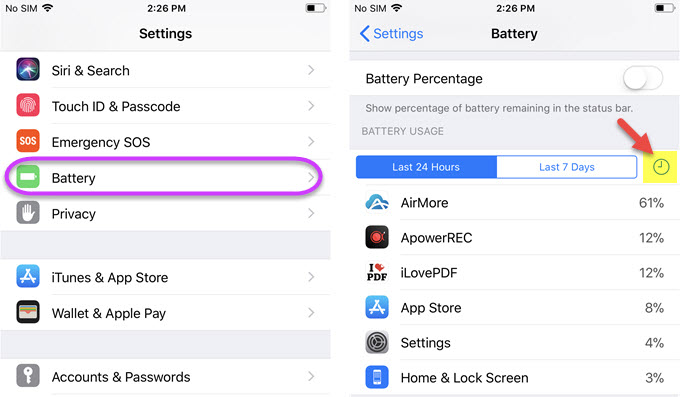
Desabilitar a atualização dos apps de fundo
Outra forma de melhorar a duração da bateria no iOS 11 é desabilitar a “Atualização dos apps de fundo” no seu iPhone. Esta função permite que seus aplicativos funcionem no background enquanto você está fazendo outras coisas no aparelho. Não há dúvidas de que a função é muito útil, porém é melhor desligá-la se você realmente precisa economizar bateria.
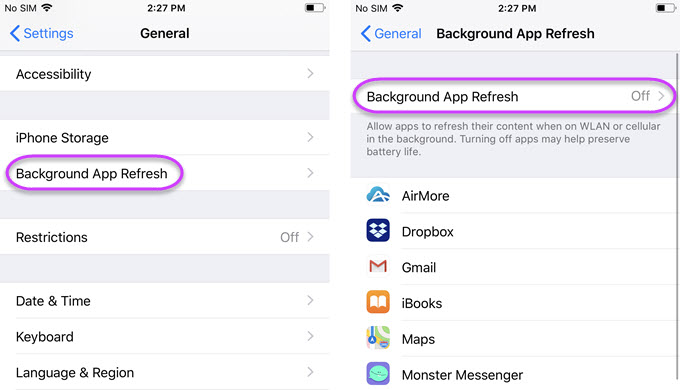
Para desabilitar, vá em “Configurações” > “Geral” > “Atualização dos apps de fundo”. Depois, selecione apps específicos para desabilitar ou simplesmente desabilite todos os apps de uma vez só.
Alterar a frequência de atualização do e-mail
A frequência com a qual o sistema busca por novos e-mails no seu dispositivo iOS afeta a duração da bateria. Alterar o número de vezes que o sistema faz essa busca ajuda a economizar muita bateria. Para maximizar os resultados, defina a busca por novos e-mails como manual, assim o sistema só fará a busca quando você de fato acessar a sua caixa de entrada. Vá em “Configurações” > “Contas e Senhas”, toque em “Buscar Novos Dados” e depois escolha “Manualmente” para alterar a frequência de atualização.
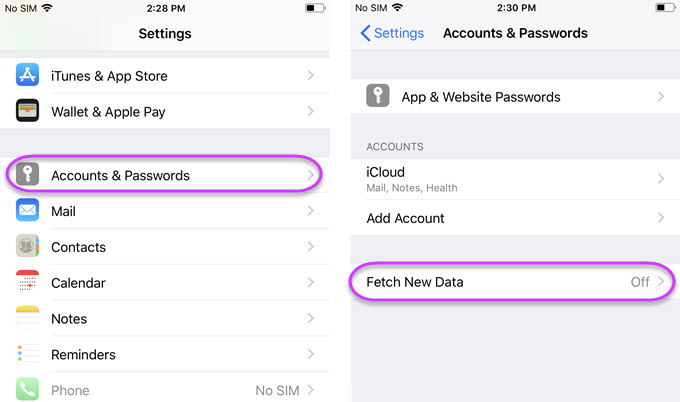
Desabilitar notificações para certos aplicativos
As notificações costumam não só incomodar, mas também consomem muita bateria. Para economizar bateria no iOS 11, desabilite as notificações de alguns aplicativos, especialmente aqueles que você não usa muito. Vá em “Configurações” e depois toque em “Notificações”. Você verá uma lista de aplicativos, aí basta desabilitar aqueles que estão habilitados. Quanto à opção “Exibir Pré-visualizações”, escolha “Quando Desbloqueado”.
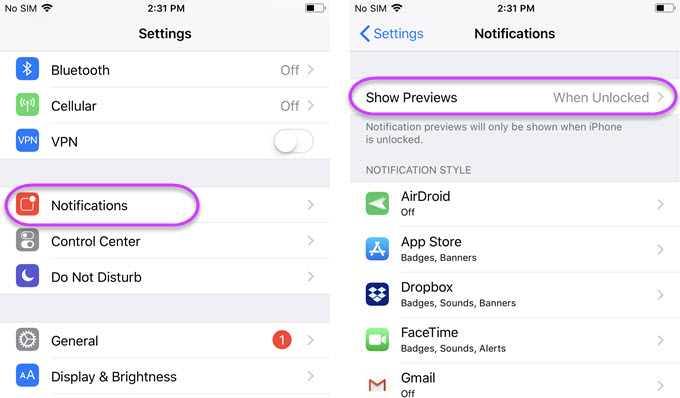
Desligar Wi-Fi, Bluetooth e Airdrop quando não forem usados
Estes recursos nos ajudam na conexão com a internet ou com outros dispositivos para mandar e receber arquivos. Porém, enquanto estão ativados esses recursos ficam buscando constantemente por sinais de outros aparelhos, o que consome uma grande quantidade de bateria. Para economizar bateria no iOS 11, você pode desligar estas funções e habilitá-las apenas quando for usar.
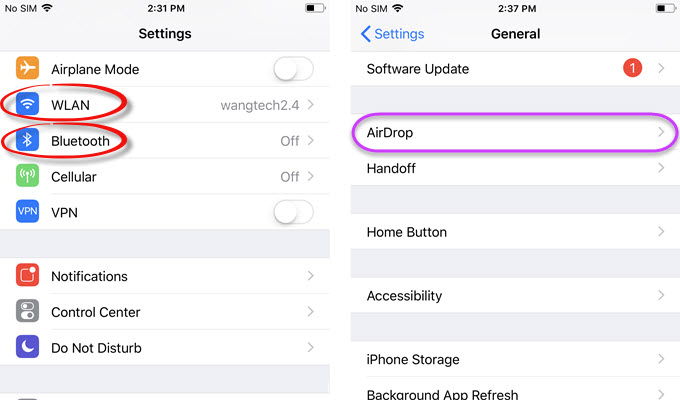
Basta ir em “Configurações” e procurar pelos símbolos de Wi-Fi e Bluetooth para desligar. Quanto ao Airdrop, basta ir em “Configurações” > “Geral” e depois tocar no Airdrop para desligar.
Não usar serviços de localização se não forem necessários
Todos sabemos que há um rastreador de localização em todos os dispositivos iOS. Esta função traz na tela mensagens sobre a sua localização ou trajeto. Porém, se você não precisar desses recursos em um determinado momento, pode simplesmente desabilitá-los para economizar abteria no iOS 11. Para desabilitar a função, vá em “Configurações” e depois em “Privacidade”. Agora, vá em “Serviços de Localização” para desabilitar todos os apps ou apenas selecionar certos aplicativos que você deseja.
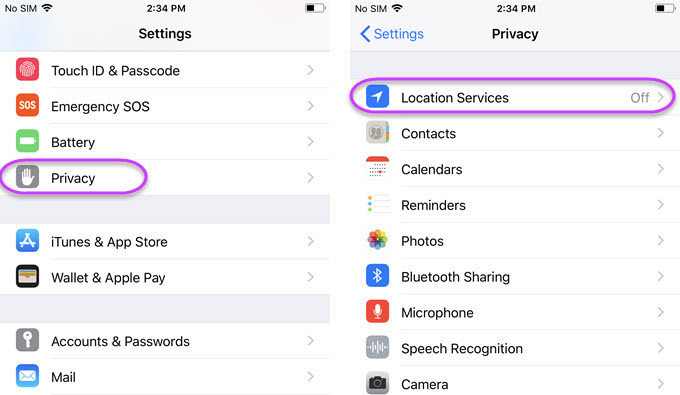
Desligar o brilho automático
Agora ficou mais fácil ajustar o brilho da tela de qualquer iPhone. Basta acessar a Central de Controle e ajustar por lá. Você não precisa ativar mais usar os recursos de brilho automático. Além disso, essa função não funciona tão bem quanto deveria e suga muito da sua bateria. Para desabilitar esta função, vá em “Configurações” > “Geral” > “Acessibilidade” e depois tocar em “Ajustes da Tela” para desabilitar o “Brilho Automático”.
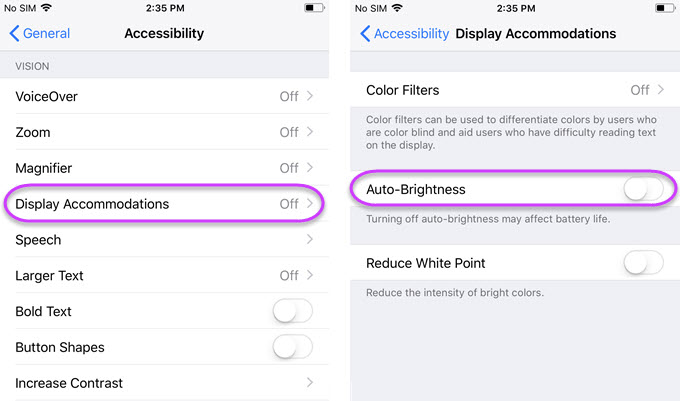
Desabilitar certas preferências do iCloud
O próximo método de economizar bateria no iOS 11 é desabilitar as preferências do iCloud em certos aplicativos. Se você possui apenas um aparelho iOS, então conectar todos os seus apps ao iCloud pode não ser uma boa ideia. Ao invés disso, considere conectar apenas apps importantes, como e-mail e galeria de imagens, e mantenha os outros programas dessincronizados.
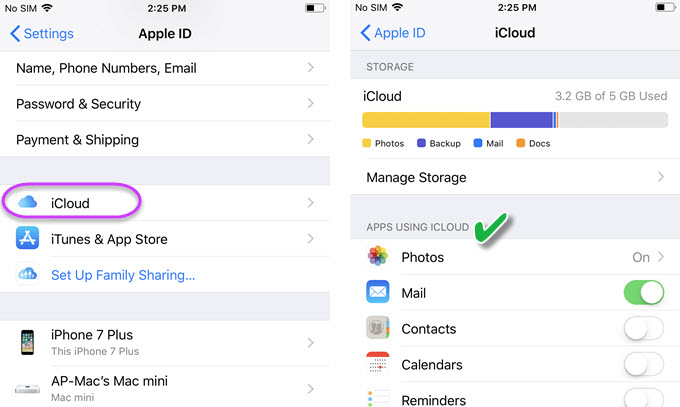
Para desabilitar a sincronia de um app ao iCloud, vá em “Configurações” e toque no seu nome localizado na parte superior da interface. Depois, toque em “iCloud” e uma lista de apps instalados no aparelho vai aparecer. Escolha desabilitar o backup automático de mudanças no iCloud.
Não enviar dados de diagnóstico para a Apple
Como desenvolvedora do firmware, a Apple quer que os usuários forneçam diagnósticos e outros dados do aparelho iOS diretamente para eles. Porém, este recurso não ajuda em nada a maioria dos usuários e certamente consome muita bateria. Para economizar bateria no iOS 11, desabilite esta funcionalidade indo em “Configurações” > “Privacidade” e depois tocando em “Análise”. Agora baste desabilitar o “Compartilhamento de Dados do iPhone”.
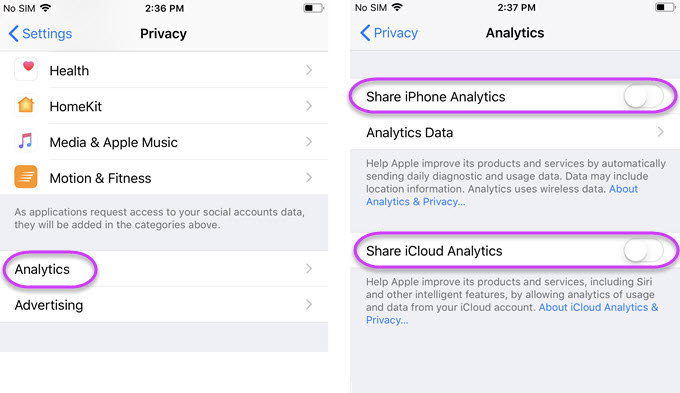
Ligar a redução de animações
O último iOS 11 possui recursos de animação embutidos que fazem os movimentos na tela do iPhone terem uma aparência melhor. Porém, esta animação consome boa parte da sua bateria. Para economizar bateria, reduza as animações e ative este recurso. Vá em “Configurações” > “Geral” > “Acessibilidade” e depois ative a “Redução de Animações”.
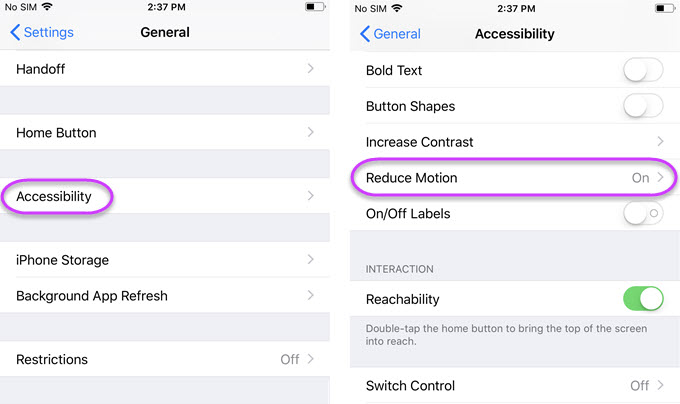
Estas são algumas dicas que você pode usar para resolver os seus problemas de como economizar bateria no iOS 11. Você pode aplicá-las a qualquer momento para reduzir o consumo de bateria nos seus aparelhos iOS 11. Ainda que todas funcionem muito bem, também é necessário usar o seu aparelho da forma correta para manter uma boa vida útil da bateria. Certifique-se de não usar carregadores e baterias não autorizados para evitar qualquer tipo de problema.

Deixe seu Comentário